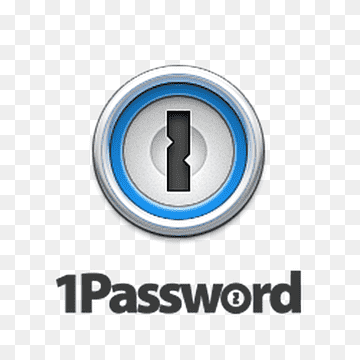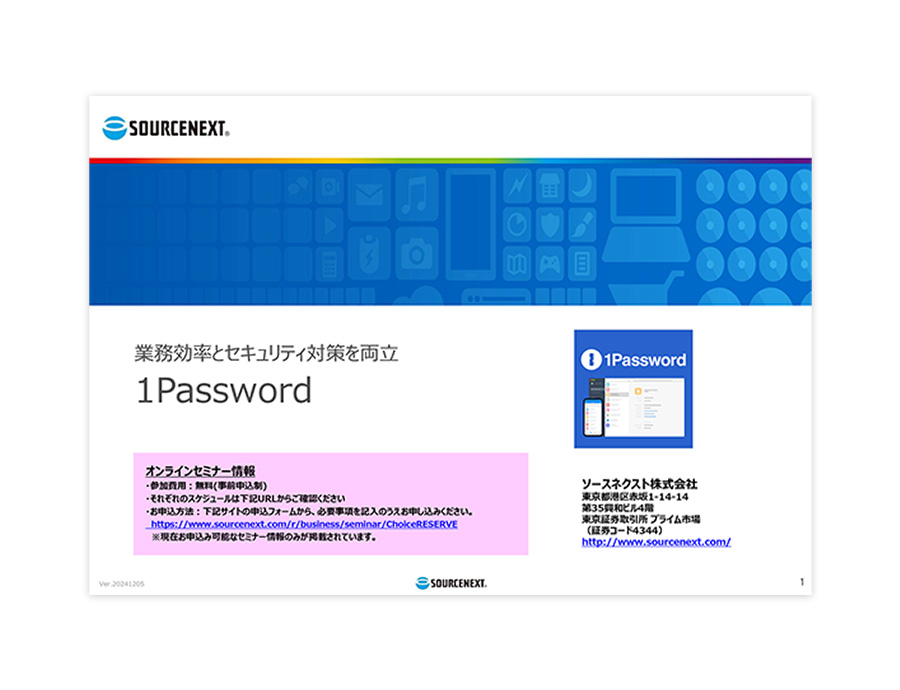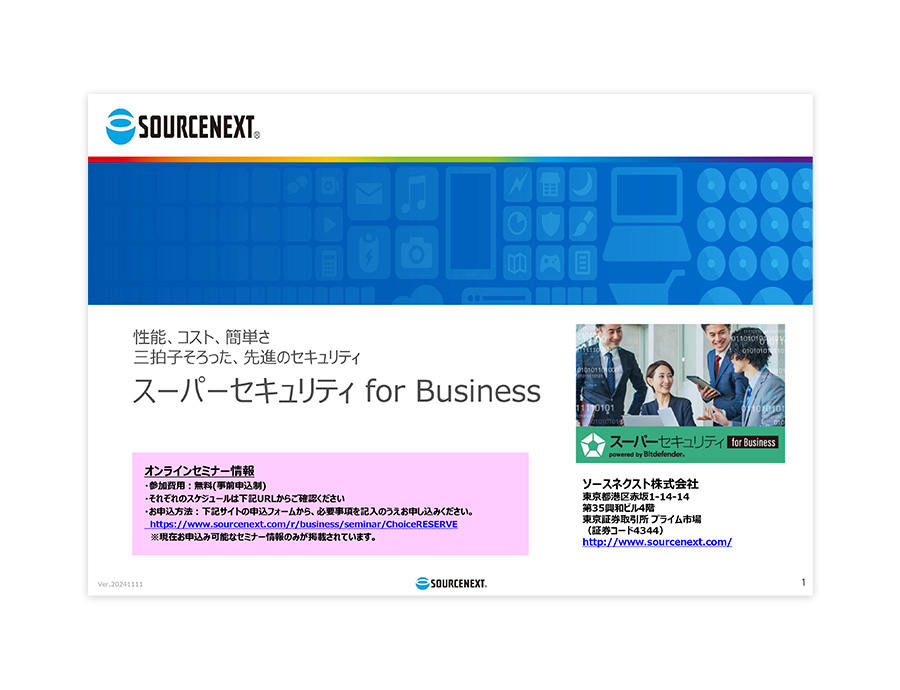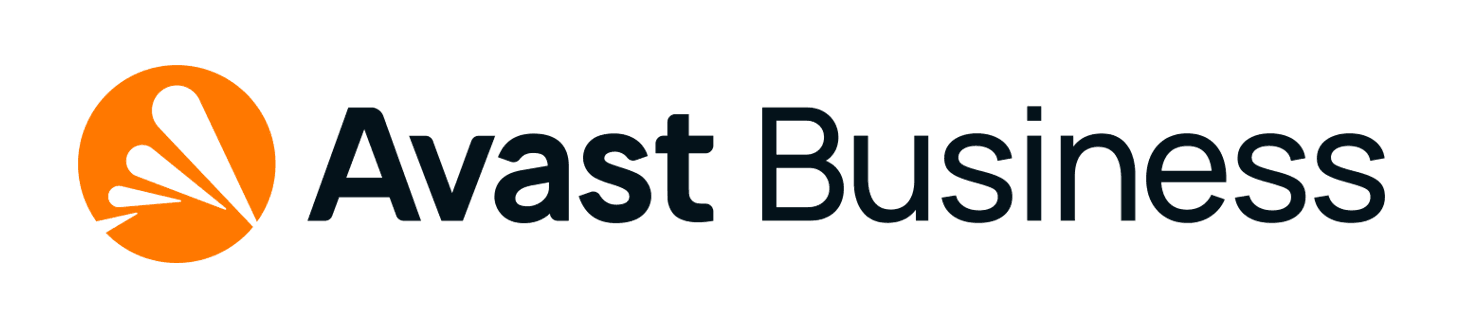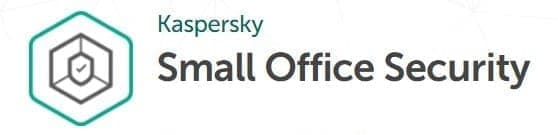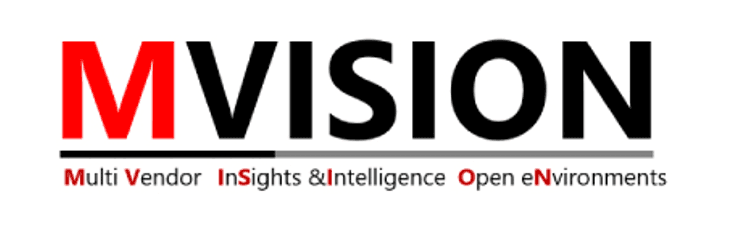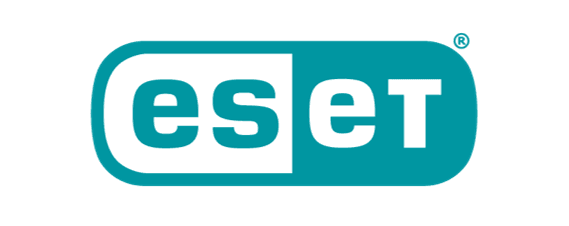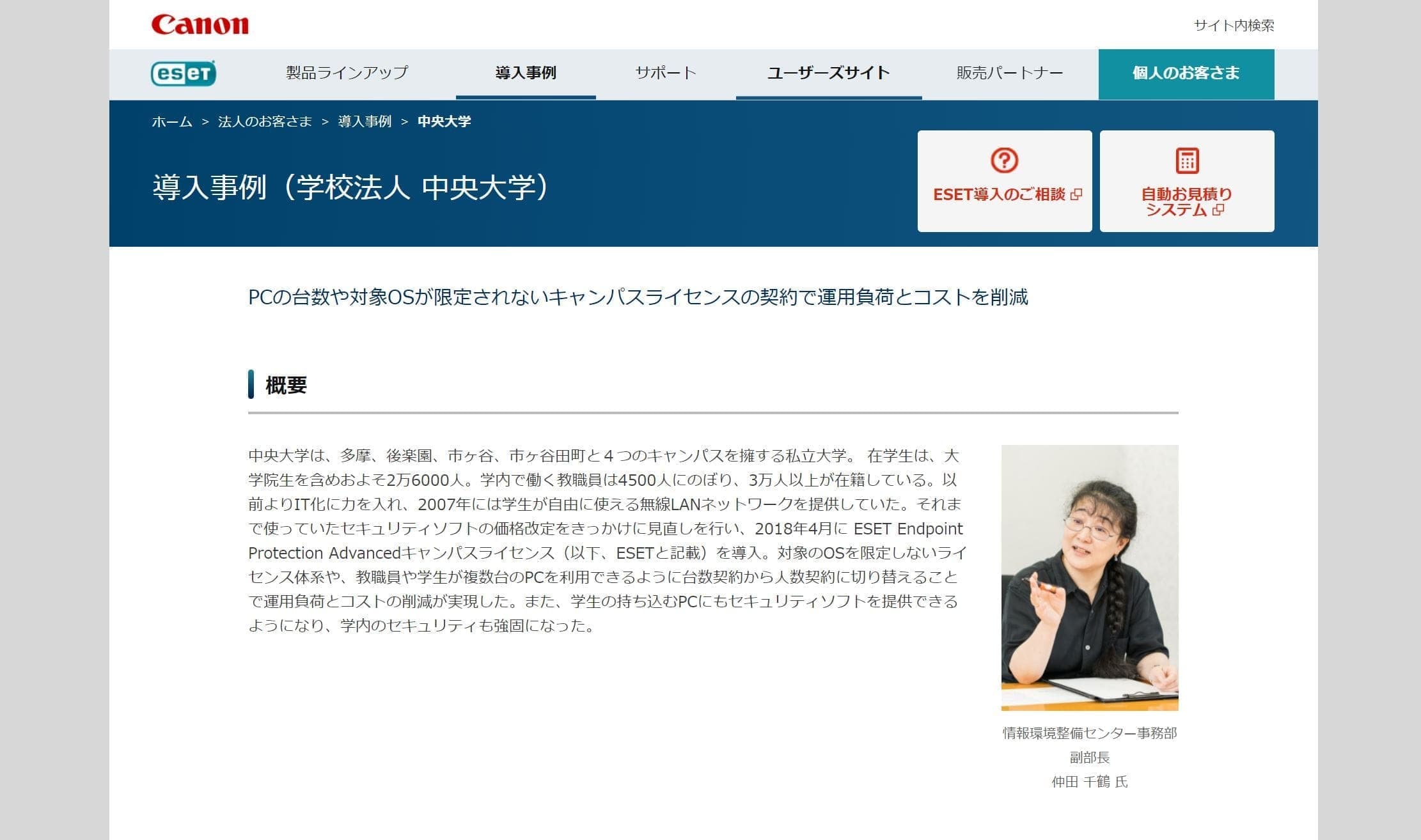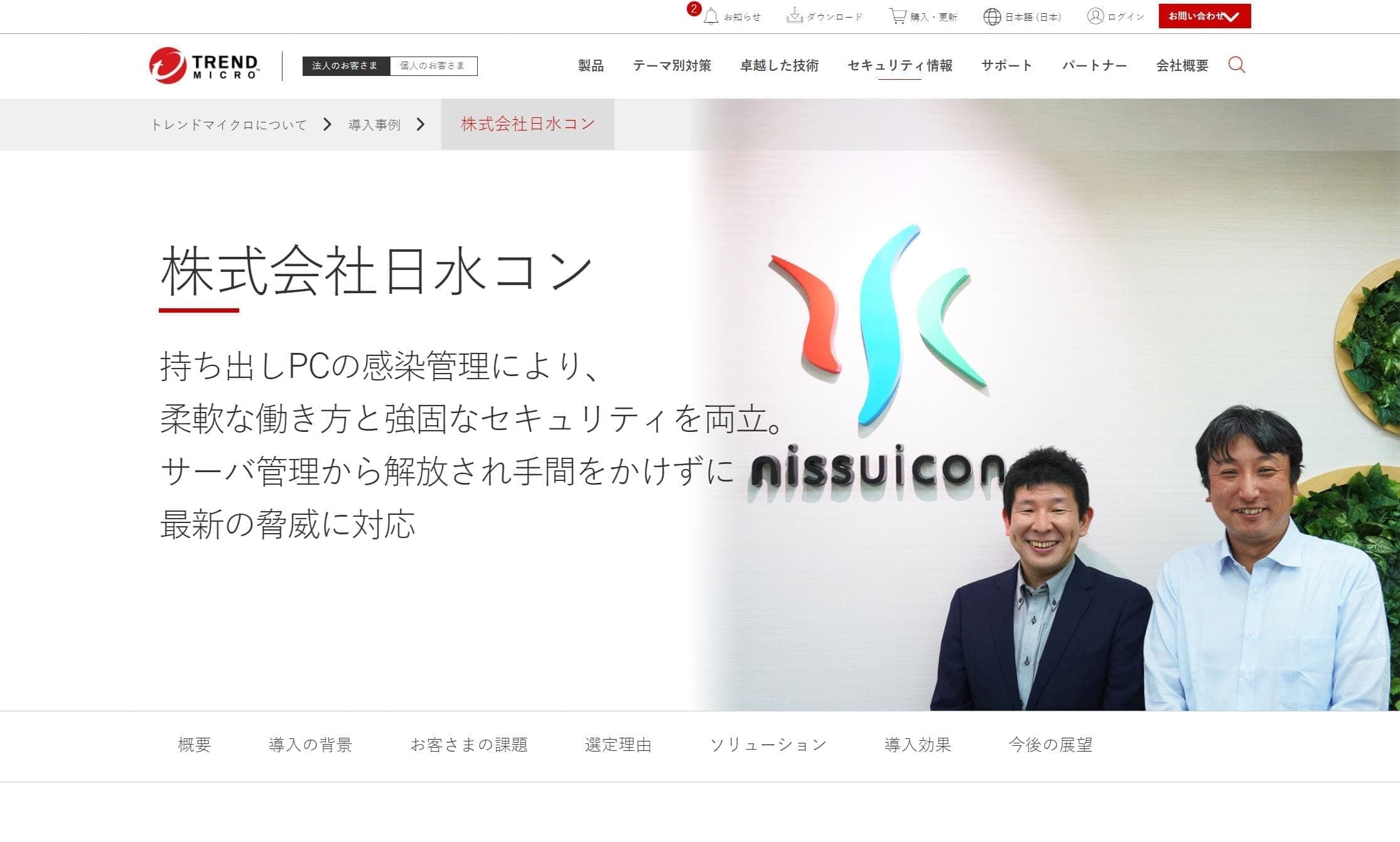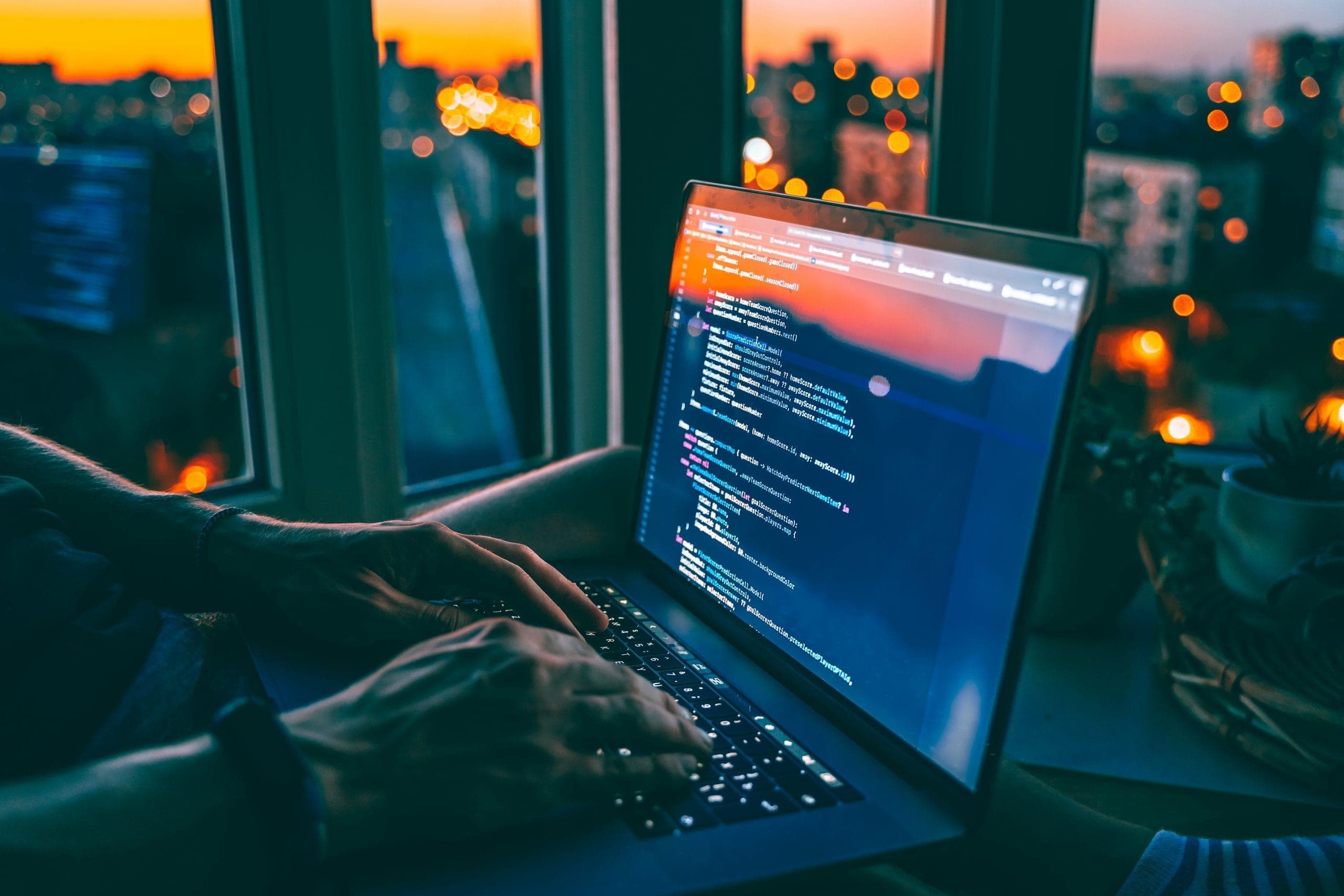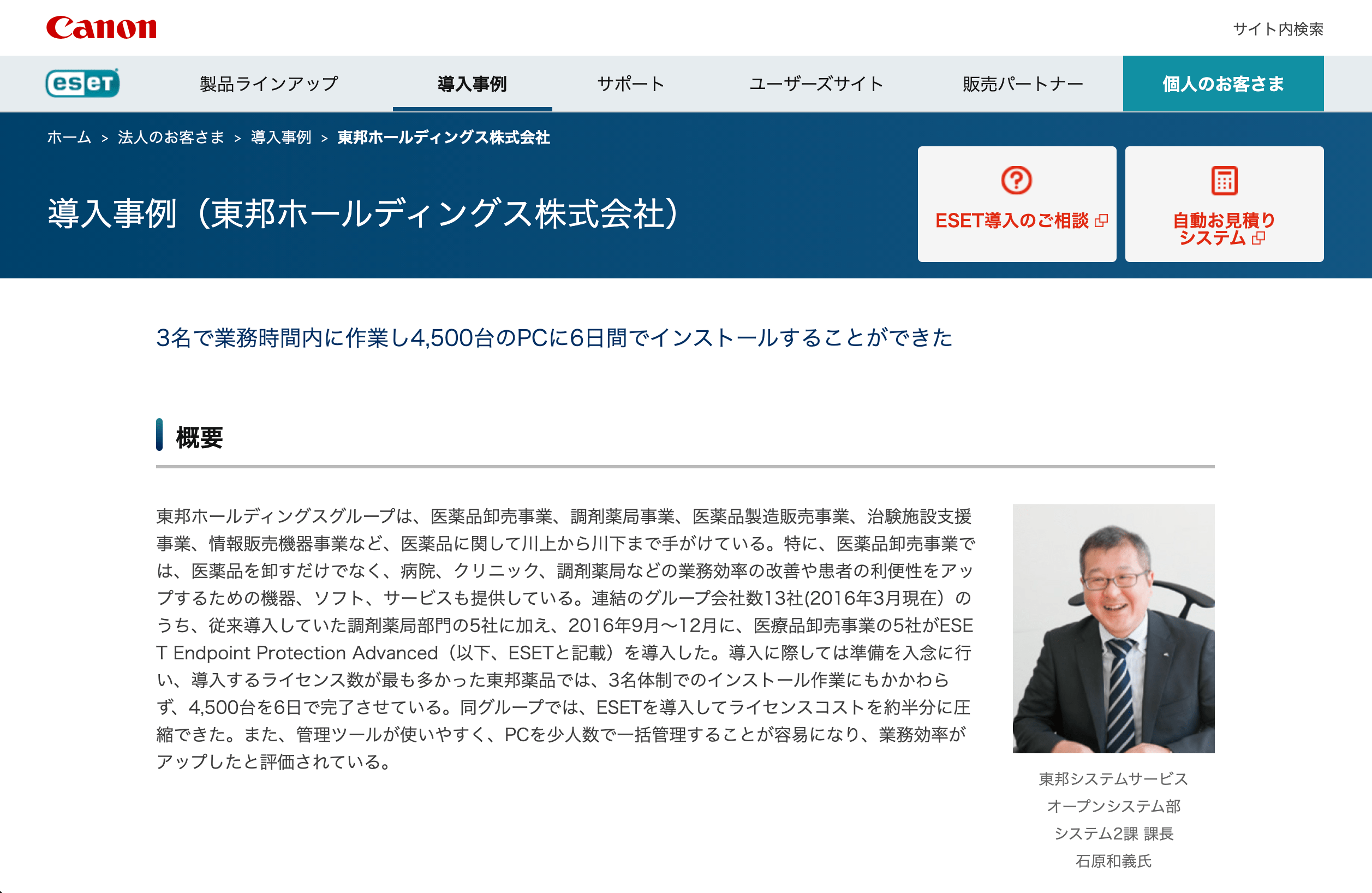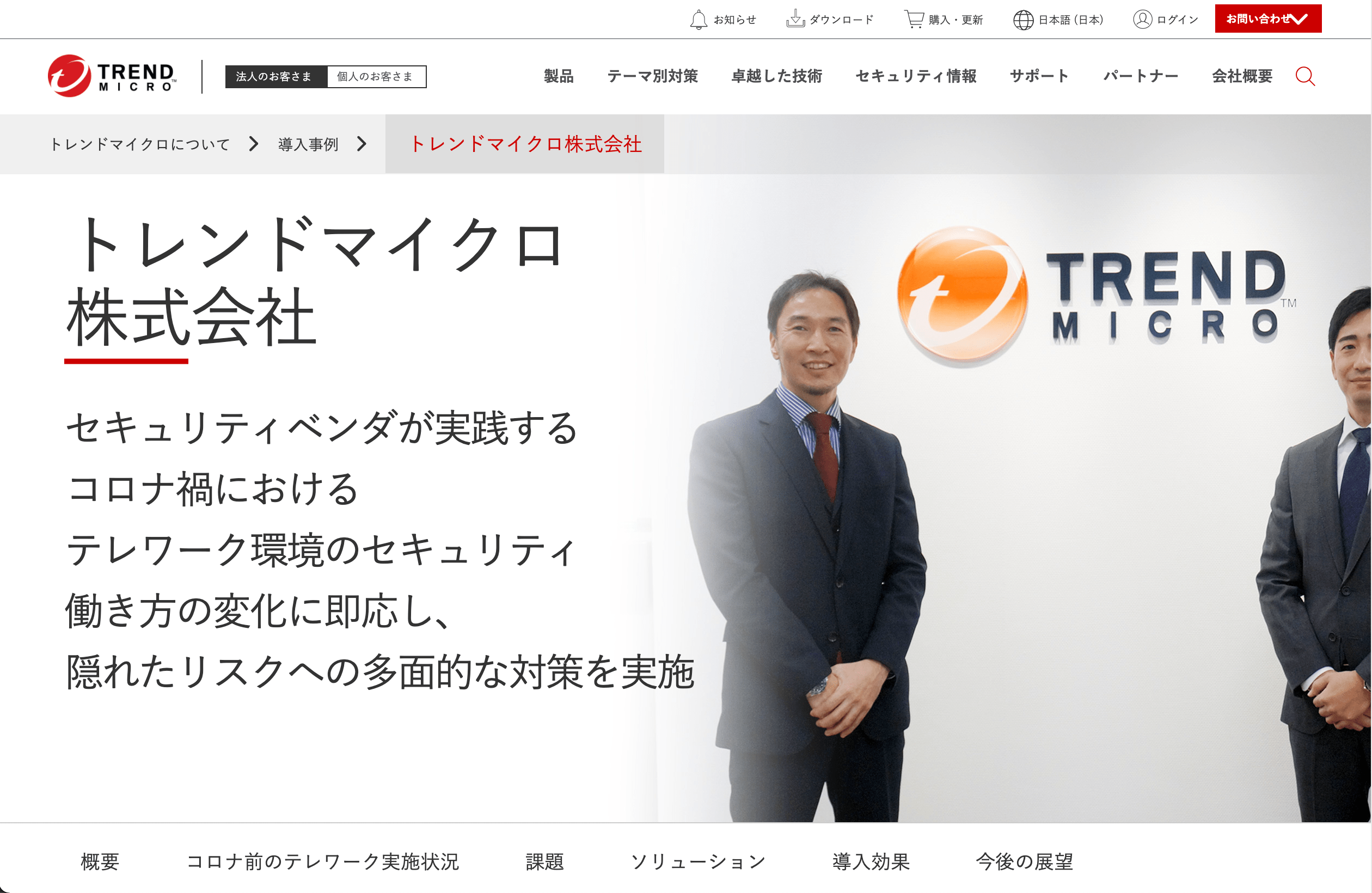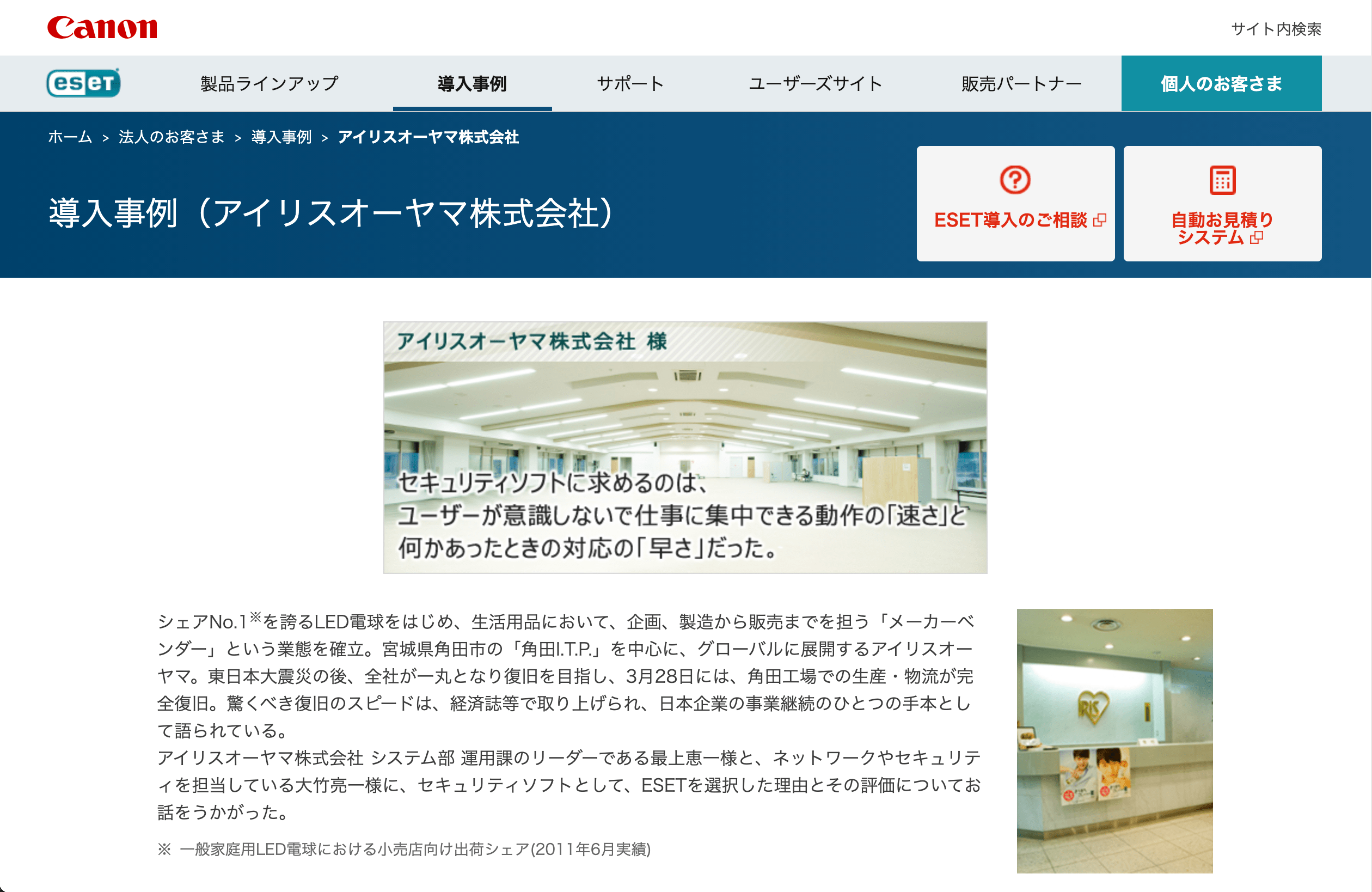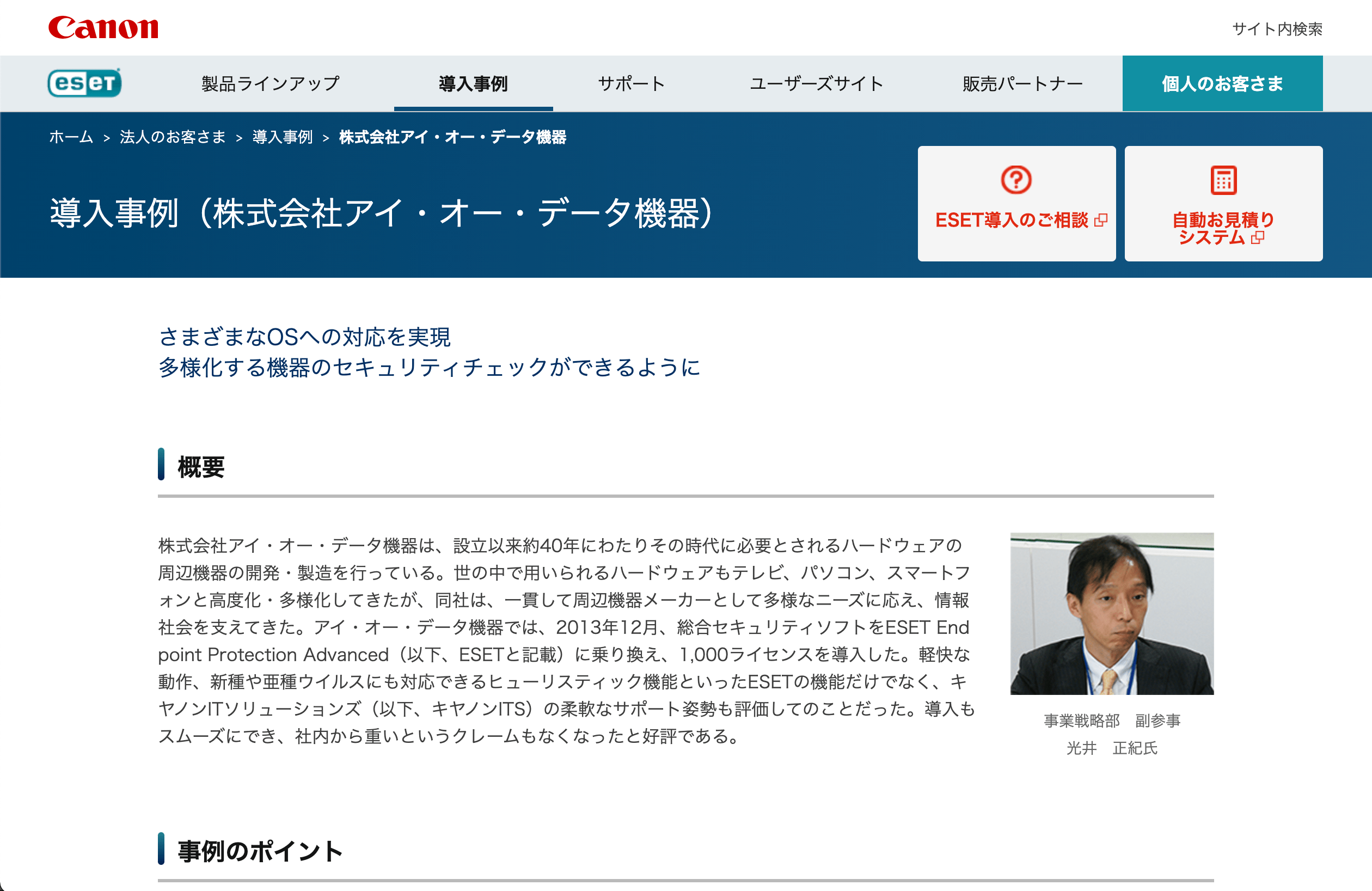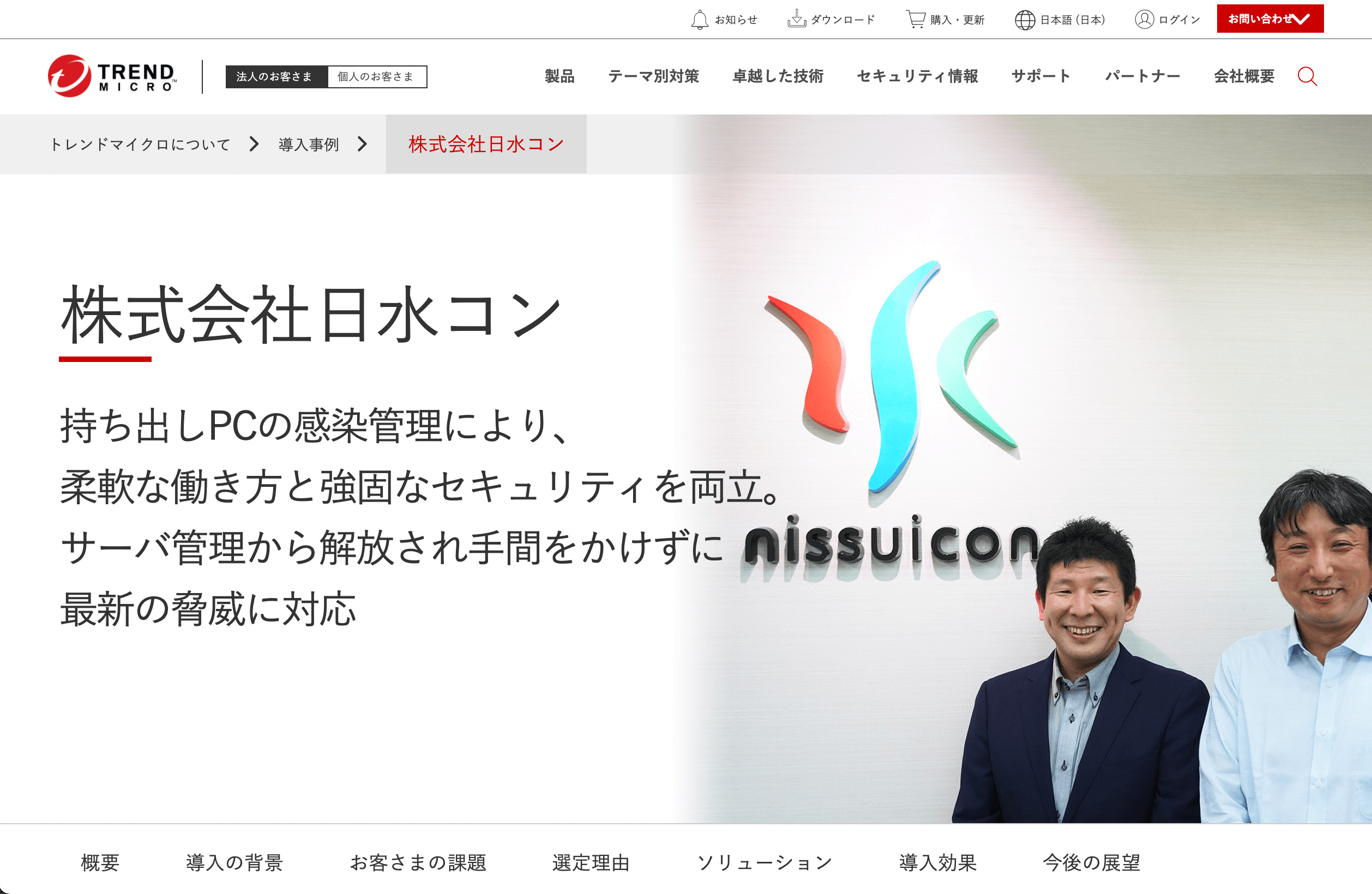「セキュリティソフト」の製品比較表
※税込と表記されている場合を除き、全て税抜価格を記載しています
-
- 製品名
- 注目ポイント
- 料金プラン
- プラン名金額
- 無料トライアル
- 最低利用期間
- 製品名
- 基本的な機能
-
- ID管理
- 認証
- ファイアウォール
- アンチウィルス
- アンチスパム
- DDos対策
- 不正侵入検知システム
- VPN
- インターネット分離
- メールセキュリティ
- サンドボックス
- SSLサーバ証明書
- 脆弱性診断
- 端末向け
- WEBフィルタリング
- 入退室管理
- メール誤送信
- WEBセキュリティ
- クラウドセキュリティ
- 製品名
- サービス資料
- 無料ダウンロード
- ソフト種別
- 推奨環境
- サポート
-
-
-
- i-FILTER@Cloud 500円/月額 備考
- Webセキュリティのプランです。金額は参考価格になります。
- finalcode@Cloud 要相談 備考
- ファイルセキュティのプランです。
- Free trial
- Minimum usage period
- 制限なし
- i-FILTER
-
-
- i-FILTER
-
- Software type
- オンプレミス型ソフト
- Recommended environment
- PCブラウザ スマートフォンブラウザ
- サポート
- 電話 / メール / チャット /
-
-
-
- 個人版 1年間 5台 4,980円
- 個人版 50年間 5台 2,4980円
- Free trial
- Minimum usage period
- 1年間
- PC Matic Pro
-
-
- PC Matic Pro
-
- Software type
- クラウド型ソフト
- Recommended environment
- PCブラウザ
- サポート
- 電話 / メール / チャット /
-
-
-
- m-FILTER@Cloud 500円/月額 備考
- メールセキュリティのプランです。金額は参考価格になります。
- Free trial
- Minimum usage period
- 別途お見積り
- m-FILTER
-
-
- m-FILTER
-
- Software type
- クラウド型ソフト
- Recommended environment
- PCブラウザ
- サポート
- 電話 / メール / チャット /
-
-
-
- 1年版 1台 1,980円(税込) 3台 2,480円(税込) 5台 2,980円(税込) 備考
- 1年1台版を購入の場合は、スマートフォン版セキュリティアプリをご利用いただけません。
- 3年版 1台 3,980円(税込) 3台 5,980円(税込) 5台 6,980円(税込) 備考
- 3年1台版を購入の場合は、スマートフォン版セキュリティアプリをご利用いただけません。
- Free trial
- Minimum usage period
- 1年間
- KINGSOFT Internet …
-
-
- KINGSOFT Internet …
-
- Software type
- オンプレミス型ソフト
- Recommended environment
- Windowsアプリ
- サポート
- 電話 / メール / チャット /
-
-
-
- 初期費用 0円 備考
- 初期費用は発生しません。
- ZERO ウイルスセキュリティ 1台用 1,980円(税込)
- ZERO ウイルスセキュリティ 3台用 3,980円(税込)
- ZERO ウイルスセキュリティ 5台用 5,940円(税込)
- Free trial
- Minimum usage period
- 制限なし
- ZERO ウイルスセキュリティ
-
-
- ZERO ウイルスセキュリティ
-
- Software type
- パッケージ型ソフト
- Recommended environment
- Windowsアプリ Macアプリ iOSアプリ Androidアプリ
- サポート
- 電話 / メール / チャット /
-
-
-
- 初期費用 0円 備考
- 初期費用は発生しません。
- エッセンシャル ビジネス セキュリティ 4,275円/年間 備考
- デバイス1台分の価格です。
- プレミアム ビジネス セキュリティ 5,097円/年間 備考
- デバイス1台分の価格です。
- アルティメット ビジネス セキュリティ 6,190円/年間 備考
- デバイス1台分の価格です。
- Free trial
- Minimum usage period
- 最低限の利用期間の制限なし
- アバスト ビジネス アンチウイルス …
-
-
- アバスト ビジネス アンチウイルス …
-
- Software type
- パッケージ型ソフト
- Recommended environment
- Windowsアプリ Macアプリ
- サポート
- 電話 / メール / チャット /
-
-
-
- 初期費用 0円 備考
- 初期費用は発生しません。
- PC5台+モバイル5台+ファイルサーバ1台 31,680円/年間
- PC10台+モバイル10台+ファイルサーバ1台 43,780円/年間
- Free trial
- Minimum usage period
- 最低限の利用期間の制限なし
- Kaspersky スモール オフィ…
-
-
- Kaspersky スモール オフィ…
-
- Software type
- パッケージ型ソフト
- Recommended environment
- スマートフォンブラウザ Windowsアプリ
- サポート
- 電話 / メール / チャット /
-
-
-
- 初期費用 0円 備考
- 初期費用は発生しません。
- 5~25ライセンス 330円/月額
- 26~50ライセンス 300円/月額
- 51~100ライセンス 250円/月額
- Free trial
- Minimum usage period
- 制限なし
- Symantec Endpoint …
-
-
- Symantec Endpoint …
-
- Software type
- クラウド型ソフト オンプレミス型ソフト
- Recommended environment
- スマートフォンブラウザ Windowsアプリ iOSアプリ Androidアプリ
- サポート
- 電話 / メール / チャット /
-
-
-
- 初期費用 0円 備考
- 初期費用は発生しません。
- MVISION Standard 3,982円/年間 備考
- 1サブスクリプションあたりの金額です。
- MVISIONPlus 8,124円/年間 備考
- 1サブスクリプションあたりの金額です。
- MVISIONProtectPlusEDR 9,759円/年間 備考
- 1サブスクリプションあたりの金額です。
- Free trial
- Minimum usage period
- 制限なし
- MVISION Endpoint S…
-
-
- MVISION Endpoint S…
-
- Software type
- クラウド型ソフト
- Recommended environment
- Windowsアプリ Macアプリ iOSアプリ Androidアプリ
- サポート
- 電話 / メール / チャット /
-
-
-
- 初期費用 0円 備考
- 初期費用は発生しません。
- Apex One SaaS オーダータイプ F 3,670円
- ApexOneSaaSEndpointSensorオーダータイプF 5,500円
- ApexOneSaaSCloudSandboxOptionオーダータイプF 750円
- Free trial
- Minimum usage period
- 制限なし
- Trend Micro Apex O…
-
-
- Trend Micro Apex O…
-
- Software type
- クラウド型ソフト オンプレミス型ソフト
- Recommended environment
- スマートフォンブラウザ Windowsアプリ Macアプリ
- サポート
- 電話 / メール / チャット /
-
-
-
- 初期費用 0円 備考
- 初期費用は発生しません。
- 一般企業 4,270円 備考
- ラインセンス数6~25の場合の1ラインセンス当たりの価格です。
- 教育機関 2,140円 備考
- ラインセンス数6~25の場合の1ラインセンス当たりの価格です。
- 官公庁 3,210円 備考
- ラインセンス数6~25の場合の1ラインセンス当たりの価格です。
- Free trial
- Minimum usage period
- 制限なし
- ESET PROTECT
-
-
- ESET PROTECT
-
- Software type
- オンプレミス型ソフト
- Recommended environment
- PCブラウザ Windowsアプリ Macアプリ Androidアプリ
- サポート
- 電話 / メール / チャット /
価格や製品機能など、見やすい一覧表から、気になる製品をまとめてチェック!